對於一般老師,要自己製作部落格的橫幅,常常面有難色,因為必須要使用繪圖軟體來處理。但其實老師們非常熟悉的PowerPoint,不要以為就是簡報軟體而已,其實還可以來做簡單的圖檔!
我們以 PowerPoint 2010 來示範~
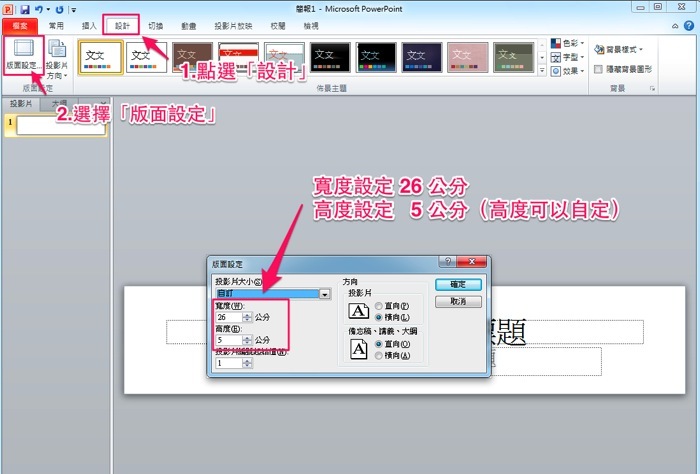
最重要的步驟,就是設定版面,來符合部落格的寬度,依照上圖的步驟,將寬度設為26公分,高度可自定。(繪圖軟體的話,寬度請設定990PX)
高度可以自定,若是將班上學生合照當作橫幅圖片,建議高度可以設8-10公分。
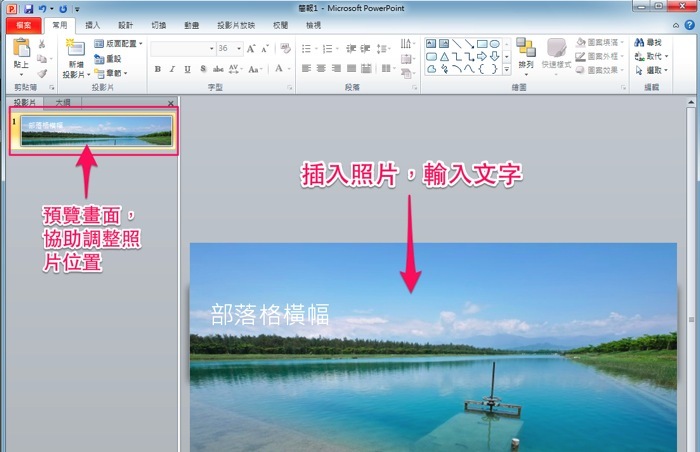
接著就可以插入照片檔、輸入標題文字。或是直接套用布景主題來做也可以!
注意一定要將部落格的名稱打上去,因為之後套用橫幅,原有的部落格文字名稱會不見,這裡沒有打名稱的話,別人就看不出來囉。
左邊投影片縮圖可以當作預覽畫面,協助調整照片的位置。
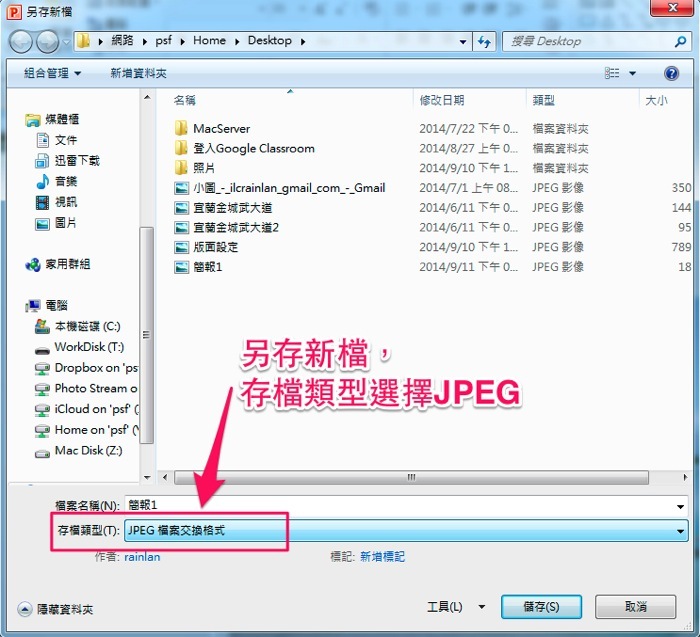
調整好之後,請選擇「另存新檔」的方式,將存檔類型記得選擇JPEG影像檔。
這樣就能將投影片變成一張圖檔囉!

在管理介面,「修改佈景主題」中,就可以替換橫幅圖片了!
注意, 模板只限是ilcblog類型的,這樣寬度才能符合。
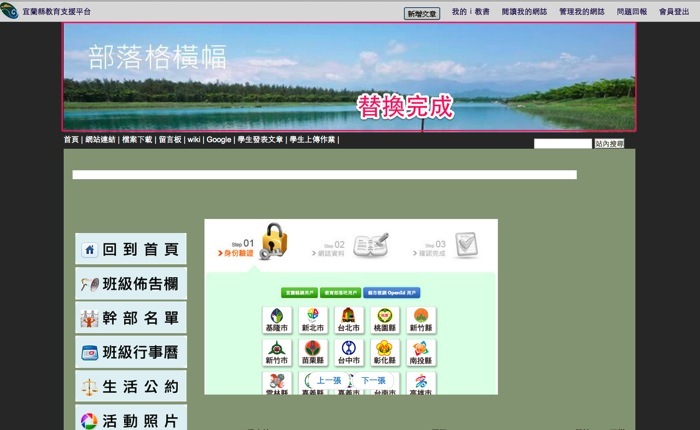
橫幅替換完成。
不過,因為不是專業的影像軟體,PowerPoint輸入後的影像品質,並沒有很好。